Vivaldi 5.3 låter dig anpassa verktygsfältet, lägger till kommandokedjor
En ny version av världens mest anpassningsbara Vivaldi-webbläsare är ute. Utgåvan för med sig avancerade verktygsfältskonfigurationsalternativ. Från och med Vivaldi 5.3 kan du ändra ordningen på knappar, lägga till eller ta bort dem, och du kan göra detta för alla dess verktygsfält. Du kan också bygga kommandokedjor för att använda dem som knappar och utföra en sekvens av åtgärder snabbare.
Annons
Vad är nytt i Vivaldi 5.3
Förutom anpassningsalternativen för verktygsfältet är den här versionen känd för synkronisering av sökmotorinställningar mellan dina enheter. Den innehåller också en återställningsknapp som låter dig återställa standardinställningarna för en specifik del av dess inställningar.
Redigerbara verktygsfält
Du kan nu högerklicka på verktygsfältet och välja Redigera > Anpassa verktygsfält. Samma redigeringsläge är tillgängligt från huvudmenyn under Visa > Anpassa verktygsfält.
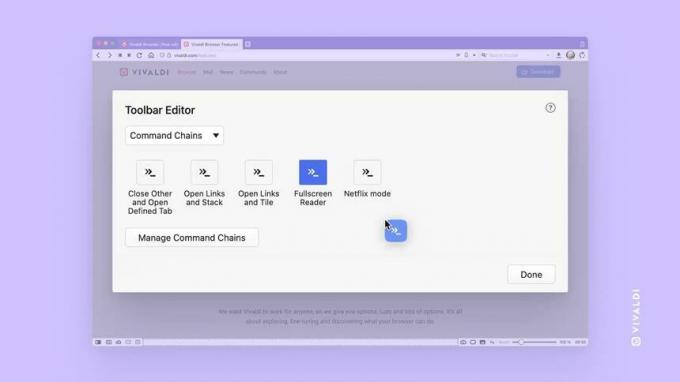
Detta öppnar en redigerare som innehåller alla möjliga knappar och kontroller för det aktuella verktygsfältet. Här kan du ordna om dem som du vill.
Du kan också välja ett annat verktygsfält från rullgardinsmenyn ovanför knapplistan och ändra dess alternativ på samma sätt. Slutligen finns det en "Återställ"-knapp för att återställa standardutseendet för verktygsfältet.
Kommandokedjor
Förutom de vanliga verktygsfältsknapparna kan du också placera kommandokedjor på Vivaldis verktygsfält. Det finns nu ett nytt avsnitt Inställningar > Snabbkommandon > Kommandokedjor. Där kan du definiera kommandosekvensen för kedjan.
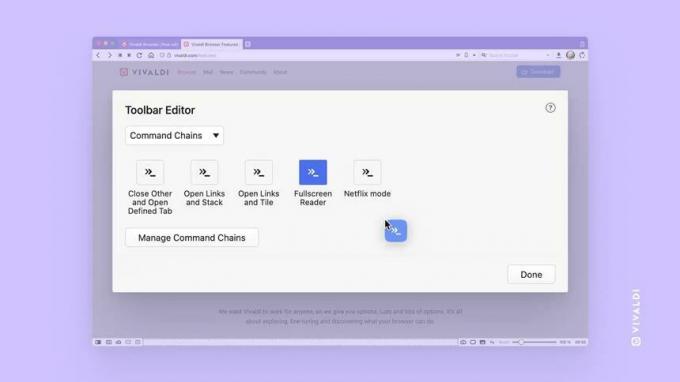
T.ex. du kan få webbläsaren att öppna Reader View med det första kommandot och sedan gå till helskärm med nästa. När du väl har placerat den här kedjan i verktygsfältet som en knapp öppnar den helskärmsläsarvyn med ett klick. Du kan använda vilket som helst av Vivaldis kommandon i vilken kedja som helst.
Återställ till standard
Ytterligare en förbättring är återställningsknappen som låter dig återställa allt till standardvärdena på vilken sida som helst med inställningar. Om du känner dig vilsen efter att ha ändrat flera alternativ och inte kan få saker att fungera bra för dig, är du nu ett klick ifrån att börja dina anpassningar från början.

Synkroniserbara sökmotorer
Du kan nu synkronisera alla dina sökmotorer med alla dina Vivaldi-installationer inklusive stationära datorer, Android-telefoner, surfplattor, Chromebooks och till och med bilar. Vivaldi webbläsare är finns på bilar från Polestar och Renault. För det måste du använda alla dina webbläsare med samma Vivaldi-konto.
Du kan ladda ner Vivaldi från dess hemsida. Det officiella tillkännagivandet är här.
Om du gillar den här artikeln, vänligen dela den med knapparna nedan. Det kommer inte att ta mycket från dig, men det kommer att hjälpa oss att växa. Tack för ditt stöd!

